
Sa pagtuturo na ito ay detalyadong dalawang paraan upang baguhin ang oras hanggang ang screen ng monitor ay naka-off kapag bukas ang Windows 10 lock. Posible para sa isang tao na magiging kapaki-pakinabang ang mga ito.
Paano magdagdag ng monitor setting ng oras ng shutdown sa mga parameter ng kapangyarihan circuit
Sa Windows 10, isang pagpipilian ay ibinigay upang ayusin ang screen shutdown sa lock screen, ngunit ito ay nakatago sa pamamagitan ng default.
Sa pamamagitan lamang ng pag-edit ng registry, maaari mong idagdag ang parameter na ito sa mga setting ng power supply scheme.
- Patakbuhin ang registry editor (pindutin ang Win + R key, ipasok ang regedit at pindutin ang Enter).
- Pumunta sa RegistryHkey_local_Machine \ System \ CurrentControlset \ Control \ Power \ Powersettings \ 7516B95F-F776-4464-8C99-06167F40C99 \ 8EC4B3A5-6868-48C2-BE75-4F3044BE88A7
- Mag-double click sa parameter ng mga katangian sa kanang bahagi ng window ng pagpapatala at itakda ang halaga 2 para sa parameter na ito.
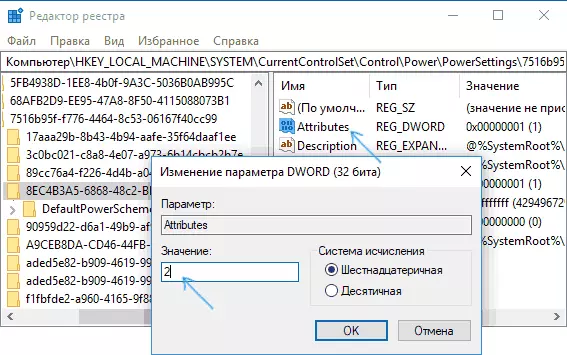
- Isara ang registry editor.
Ngayon, kung ipinasok mo ang mga karagdagang parameter ng Power Scheme (Win + R - PowerCFG.cpl - Mga Setting ng Power Scheme - Baguhin ang karagdagang mga parameter ng kuryente), sa seksyon ng "Screen" makikita mo ang isang bagong item na "oras ng paghihintay bago alisin ang pagkakakonekta Ang lock screen ", ito ay eksakto kung ano ang kinakailangan.
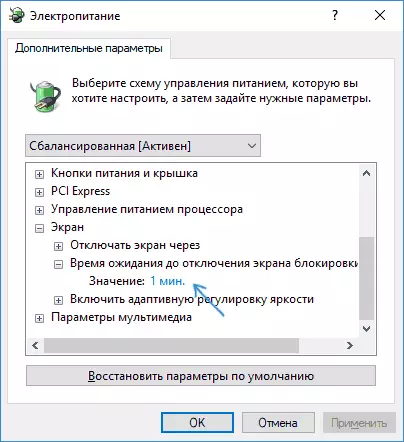
Isaalang-alang na ang configuration ay gagana lamang matapos ang pag-login na ginanap sa Windows 10 (I.e., kapag hinarangan namin ang sistema pagkatapos ng input o ito ay hinarangan ng sarili nito), ngunit hindi, halimbawa, pagkatapos i-reboot ang computer bago pumasok.
Pagbabago ng oras ng pag-shutdown ng screen kapag na-block ang Windows 10 gamit ang powercfg.exe
Ang isa pang paraan upang baguhin ang parehong pag-uugali ay ang paggamit ng utility ng command line upang itakda ang oras ng pag-shutdown ng screen.
Sa command prompt sa ngalan ng administrator, gawin ang mga sumusunod na utos (depende sa gawain):
- Powercfg.exe / setacvalueindex scheme_current sub_video videooconlock time_t_secund (may network power)

- Powercfg.exe / setdcvalueindex scheme_current sub_video videooconlock time_t_secund (may lakas ng baterya)
Umaasa ako, magkakaroon ng mga mambabasa kung kanino ang impormasyon mula sa mga tagubilin ay nasa demand.
